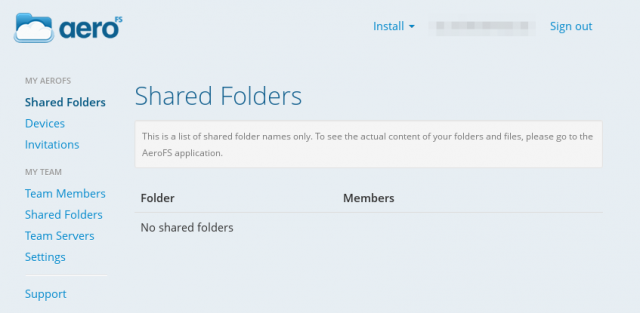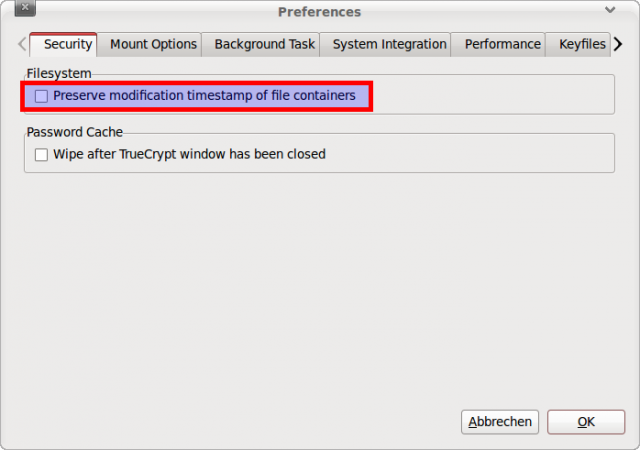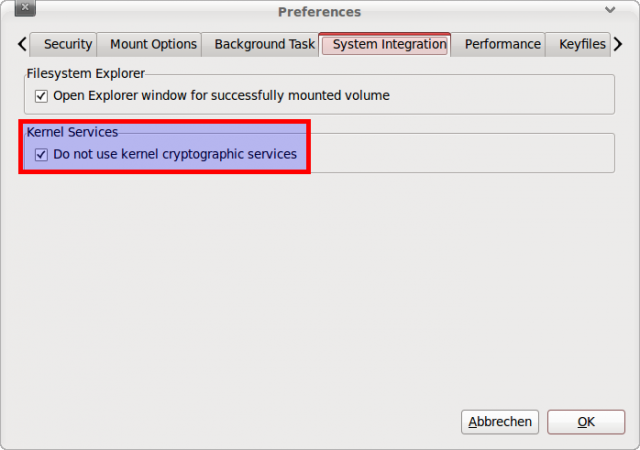Einer meiner Laptops steht in der Schule – also hinter einer Firewall und nur über seine schulinterne IP erreichbar. Angenehm ist, wenn der Datenbestand auf dieser Maschine dem Datenbestand auf meinem heimischen Arbeitsplatzrechner entspricht. Bisher trug ich den Schullaptop deswegen immer in den Ferien mit nach Hause, synchronisierte diesen im heimischen Netz und nahm diesen dann am ersten Schultag wieder mit zum Arbeitsplatz. Der Datenbestand hinkte demnach etwas hinterher.
Für eine Erstsynchronisation ist dieses Vorgehen immer noch ratsam. Aber jetzt aktualisiere ich öfter – mit Hilfe von rsync über ssh und einem Hop über einen anderen Rechner im Schulnetz, der – so zu sagen – „in der Mitte“ steht, von Außen erreichbar ist und immer am Netz hängt. Ich nenne diese Maschine hier „rechnermitte“.
Die Maschine rechnermitte ist nicht über den Standard SSH Port 22, sondern (sagen wir mal) über Port 2244 zu erreichen. Der SSH Server auf dem Schullaptop jedoch hört auf Port 22.
Hinweis: Damit keiner Blödsinn mit meinem Schullaptop macht, ist der Login über SSH nur für einen bestimmten User (hier: schullaptopnutzer) erlaubt und außerdem hab ich auf diesem als zusätzliche Hürde fail2ban installiert.
Zuerst wird ein SSH-Tunnel zum Schullaptop geöffnet, und zwar so, dass dessen Port 22 über rechnermitte an den Port 2223 am Heimarbeitsplatz (localhost) gebunden wird:
ssh -L 2223:interne_ip_schullaptop:22 user_mitte@rechnermitte.schuldomain.de -p 2244
Der Aufruf verlangt nach dem Passwort für user_mitte auf rechnermitte.
Steht diese Verbindung, kann ich meinen Schullaptop vom heimischen Rechner aus schon wie folgt über SSH erreichen:
ssh schullaptopnutzer@localhost -p 2223
Es folgt der Aufruf von rsync auf dem heimischen Rechner, mit dem Ziel, die zu Hause geänderten Daten auf den Schulrechner zu übertragen (umgekehrt geht das auch – aber das ist nicht Teil dieser Beschreibung):
rsync -r -t -p -x -v –progress –delete -z /home/heimrechnernutzer/Dokumente/Schule/ –rsh=’ssh -p2223′ schullaptopnutzer@localhost:/home/schullaptopnutzer/Dokumente/schule
Selbstverständlich dauert eine derartige Synchronisation über das Internet wesentlich länger – ich hab hier nur „Bauern-DSL“ und entsprechend niedrige Upload-Raten. Aber es klappt trotz aller Einschränkungen erstaunlich flott – die Zeit für das Abendessen reicht fast immer.
Nach einer erfolgreichen Synchronisation kann ich den Schullaptop dann von zu Hause aus herunterfahren.
Vereinfachend für mich ist, dass ich auf dem Schullaptop nur selten viele Dateien überarbeite: Die Maschine dient im Wesentlichen als Präsentationsrechner. Wenn doch umfangreichere Änderungen vorgenommen werden, dann schick ich mir diese meist per Mail oder werf sie nach Dropbox, so dass ich extrem selten einen rsync vom Laptop in Richtung Heimrechner benötige. Sollte dies sich ändern, dann käme evtl. noch unison ins Spiel und würde weitere Vereinfachungen ermöglichen: http://wiki.ubuntuusers.de/Unison
Eine gute Sammlung verschiedener Methoden für rsync über ssh liefert die folgenden Website inklusive Sicherheitshinweise: http://samba.anu.edu.au/rsync/firewall.html